Samsung SGH-T399RNATMB User Manual

4G LTE SMARTPHONE
Manual del usuario
Por favor lea este manual antes de usar el teléfono
y consérvelo para consultarlo en el futuro.

¡Advertencia!
Este producto contiene sustancias químicas que el Estado de California sabe que son causantes de cáncer
y toxicidad reproductiva.
Propiedad intelectual
Toda la propiedad intelectual, según se describe a continuación, ya sea propiedad de Samsung o que de otra forma pertenezca a
Samsung o a sus proveedores respectivos, que esté relacionada con el teléfono SAMSUNG, incluyendo, pero no limitada a los
accesorios, las piezas o el software relacionados con el mismo (el "Sistema del teléfono"), es propiedad de Samsung y está protegida
bajo las leyes federales, estatales y las disposiciones de tratados internacionales. La propiedad intelectual incluye, entre otros, las
invenciones (que puedan o no patentarse), las patentes, los secretos comerciales, derechos de autor, software, los programas de
cómputo y la documentación conexa y demás obras de autoría. Queda prohibido infringir o contravenir de cualquier otra forma los
derechos obtenidos en virtud de la propiedad intelectual. Además, usted se compromete a no modificar, preparar obras derivadas,
realizar la ingeniería inversa, descompilar, desensamblar, ni de otra forma tratar de crear código fuente a partir del software (ni tampoco
intentar lo antes indicado). A usted no se le transfiere ni derecho ni título alguno de propiedad sobre la propiedad intelectual. SAMSUNG
y sus proveedores retienen todos los derechos aplicables a la Propiedad intelectual.
Software de código abierto
Algunos componentes de software de este producto incorporan código fuente cubierto bajo las licencias GNU GPL (licencia pública
general), GNU LGPL (licencia pública general menor), OpenSSL y BSD, así como otras licencias de código abierto. Para obtener el código
fuente cubierto bajo las licencias de código abierto, visite:
http://opensource.samsung.com
SGH-T399N_UM_Spanish_NH1_TN_091514_F2
.
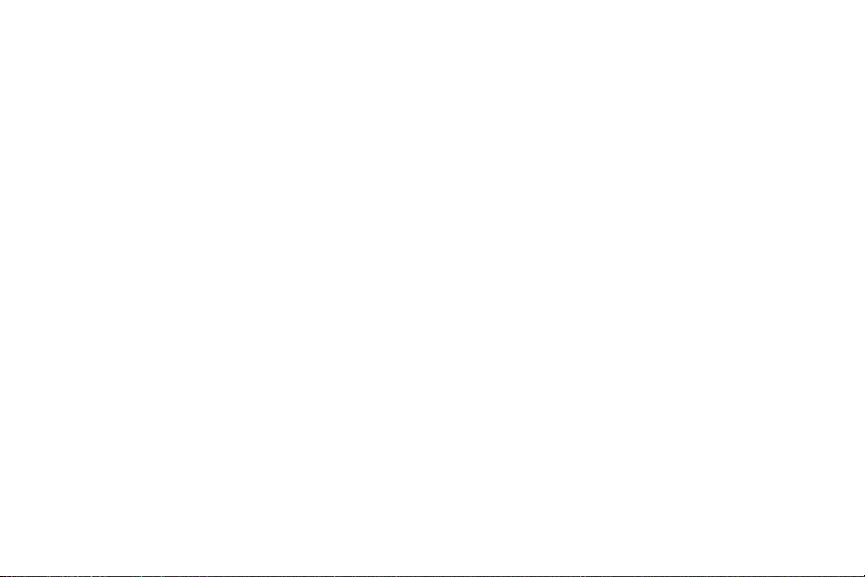
Descargo de responsabilidad de las garantías; exclusión de responsabilidad
EXCEPTO SEGÚN SE ESTABLECE EN LA GARANTÍA EXPLÍCITA QUE APARECE EN LA PÁGINA DE GARANTÍA INCLUIDA CON EL PRODUCTO,
EL COMPRADOR ADQUIERE EL PRODUCTO "TAL CUAL" Y SAMSUNG NO OFRECE GARANTÍA EXPLÍCITA NI IMPLÍCITA DE
ABSOLUTAMENTE NINGÚN TIPO CON RESPECTO AL PRODUCTO, INCLUYENDO, PERO NO LIMITADA A LA DE CONDICIONES APTAS PARA
LA VENTA O LA DE QUE EL PRODUCTO SE ADAPTA A LOS FINES O USOS ESPECÍFICOS PARA LOS QUE SE ADQUIRIÓ; EL DISEÑO, LA
CONDICIÓN O CALIDAD DEL PRODUCTO; EL DESEMPEÑO DEL PRODUCTO; LA MANO DE OBRA DEL PRODUCTO O DE LOS
COMPONENTES CONTENIDOS EN EL MISMO; NI LA DE CUMPLIMIENTO CON LOS REQUISITOS DE LEY, NORMA, ESPECIFICACIÓN O
CONTRATO ALGUNO RELACIONADOS CON EL PRODUCTO. NADA DE LO CONTENIDO EN EL MANUAL DE INSTRUCCIONES DEBERÁ
INTERPRETARSE COMO QUE SE OTORGA UNA GARANTÍA EXPLÍCITA O IMPLÍCITA DE ABSOLUTAMENTE NINGÚN TIPO CON RESPECTO AL
PRODUCTO. ADEMÁS, SAMSUNG NO SE HACE RESPONSABLE POR NINGÚN DAÑO DE NINGÚN TIPO QUE RESULTE DE LA COMPRA O EL
USO DEL PRODUCTO O QUE SURJA DEL INCUMPLIMIENTO DE LA GARANTÍA EXPLÍCITA, INCLUIDOS LOS DAÑOS INCIDENTALES,
ESPECIALES O RESULTANTES NI POR LA PÉRDIDA DE GANANCIAS O BENEFICIOS ESPERADOS.
Modificación de software
SAMSUNG NO SE HACE RESPONSABLE POR PROBLEMAS DE DESEMPEÑO O INCOMPATIBILIDADES QUE RESULTEN DE
MODIFICACIONES QUE HAGA USTED EN LA CONFIGURACIÓN DEL REGISTRO O EN EL SOFTWARE DEL SISTEMA OPERATIVO.
EL USO DE SOFTWARE PERSONALIZADO DEL SISTEMA OPERATIVO PUEDE CAUSAR QUE EL DISPOSITIVO Y LAS APLICACIONES NO
FUNCIONEN CORRECTAMENTE. ES POSIBLE QUE SU PROVEEDOR NO PERMITA A LOS USUARIOS DESCARGAR CIERTO SOFTWARE,
COMO EL SISTEMA OPERATIVO PERSONALIZADO.
SAFE™ (Samsung Approved For Enterprise)
SAFE™: La marca SAFE™ ("Samsung for Enterprise", Samsung para empresas) aparece en los dispositivos Samsung que han sido
probados utilizando los propios criterios internos de Samsung para la interoperabilidad con ciertas soluciones de terceros relacionadas
con la seguridad para MDM y VPN. Las pruebas incluyen pruebas de campo de las conexiones de red local y las estructuras de menús,
en las que se prueba la funcionalidad de las soluciones en conjunto con el dispositivo Samsung. Durante las pruebas, las soluciones de
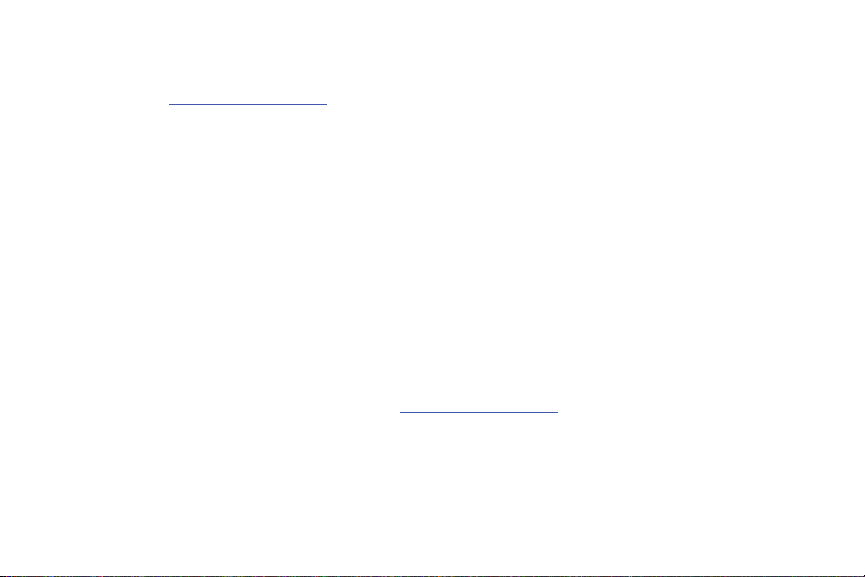
seguridad se evalúan en el dispositivo para ver si funcionan con éste de la manera descrita por los terceros proveedores de las mismas.
Las pruebas, por ejemplo, incluyen pruebas de campo de las conexiones de red local y las estructuras de menús, en las que se prueba
la funcionalidad de las soluciones en conjunto con el dispositivo Samsung. Para obtener información sobre el programa SAFE™ de
Samsung, consulte www.samsung.com/us/safe
Renuncia de garantías: EXCEPTO COMO DE OTRA MANERA SE PROVEE EN SU LICENCIA Y GARANTÍA ESTÁNDAR DEL USUARIO FINAL,
EN LA MEDIDA MÁXIMA PERMITIDA POR LA LEY, SAMSUNG ELECTRONICS CO., LTD., SAMSUNG TELECOMMUNICATIONS AMERICA, LLC
Y SUS EMPRESAS AFILIADAS (SE LES DENOMINA COLECTIVAMENTE "ENTIDADES SAMSUNG" EN EL PRESENTE DOCUMENTO)
RENUNCIA EXPLÍCITAMENTE A TODAS LAS GARANTÍAS, YA SEAN EXPLÍCITAS O IMPLÍCITAS, INCLUIDA CUALQUIER GARANTÍA DE
COMERCIABILIDAD, DE IDONEIDAD PARA LOS FINES PARA LOS SE ADQUIRIÓ, DE INTEROPERABILIDAD O DE NO TRANSGRESIÓN, CON
RESPECTO A LA PROTECCIÓN DE SEGURIDAD DE LA TECNOLOGÍA DE LA INFORMACIÓN, ASÍ COMO A DISPOSITIVOS SAFE™ Y
APLICACIONES PROBADAS CON DISPOSITIVOS SAFE™. EN NINGÚN CASO SERÁN LAS ENTIDADES SAMSUNG RESPONSABLES POR
DAÑOS DIRECTOS, INDIRECTOS, INCIDENTALES, PUNITIVOS O RESULTANTES DE ABSOLUTAMENTE NINGÚN TIPO CON RESPECTO A LA
PROTECCIÓN DE SEGURIDAD DE LA TECNOLOGÍA DE LA INFORMACIÓN, ASÍ COMO A DISPOSITIVOS SAFE™ Y APLICACIONES
PROBADAS CON DISPOSITIVOS SAFE™. Además, la protección de seguridad de la tecnología de la información se verá afectada por
características o funcionalidad asociadas con, entre otras cosas, la plataforma de correo electrónico, la administración de datos
maestros y las soluciones de red privada virtual seleccionadas por el proveedor de software, el proveedor de la solución o el usuario. La
selección de un sistema de correo electrónico, administración de datos maestros y solución de red privada virtual queda a la entera
discreción del proveedor de software, proveedor de la solución o el usuario, y cualquier efecto asociado sobre la protección de seguridad
de la tecnología de la información es responsabilidad exclusiva del proveedor de software, proveedor de la solución o el usuario. Para
ver la declaración completa de la garantía limitada, consulte www.samsung.com/us/safe
venden teléfonos inteligentes Samsung y dispositivos móviles. [051214]
.
, disponible en la web y en locales donde se

Samsung Telecommunications America (STA), LLC
Oficina central:
1301 E. Lookout Drive
Richardson, TX 75082
Teléfono: 1-800-SAMSUNG (726-7864)
Teléfono: 1-888-987-HELP (4357)
Dirección de Internet:
www.samsung.com
©
2014 Samsung Telecommunications America, LLC. Samsung es una marca comercial registrada de Samsung Electronics Co., Ltd.
¿Tiene alguna pregunta sobre su dispositivo móvil Samsung?
Para obtener información y asistencia las 24 horas del día, ofrecemos un nuevo sistema de preguntas frecuentes y ARS (Sistema de
Respuestas Automáticas) en:
La capacidad disponible real de la memoria interna es menor que la capacidad especificada debido a que el sistema operativo y las
aplicaciones predeterminadas ocupan parte de la memoria. La capacidad disponible pudiera cambiar cuando actualice el dispositivo.
®
, VSuite™, T9® Text Input y el logotipo de Nuance son marcas comerciales o marcas comerciales registradas de Nuance
Nuance
Communications, Inc. o sus afiliados en los Estados Unidos y/u otros países.
®
y NetFront™ son marcas comerciales o marcas comerciales registradas de ACCESS Co., Ltd. en Japón y otros países.
ACCESS
La palabra marca Bluetooth
el "diseño de la B" estilizada) son marcas comerciales registradas y propiedad exclusiva de Bluetooth SIG.
www.samsung.com/us/support
®
, su logotipo (el "diseño de la B" estilizada) y la marca comercial combinada (la palabra marca Bluetooth y
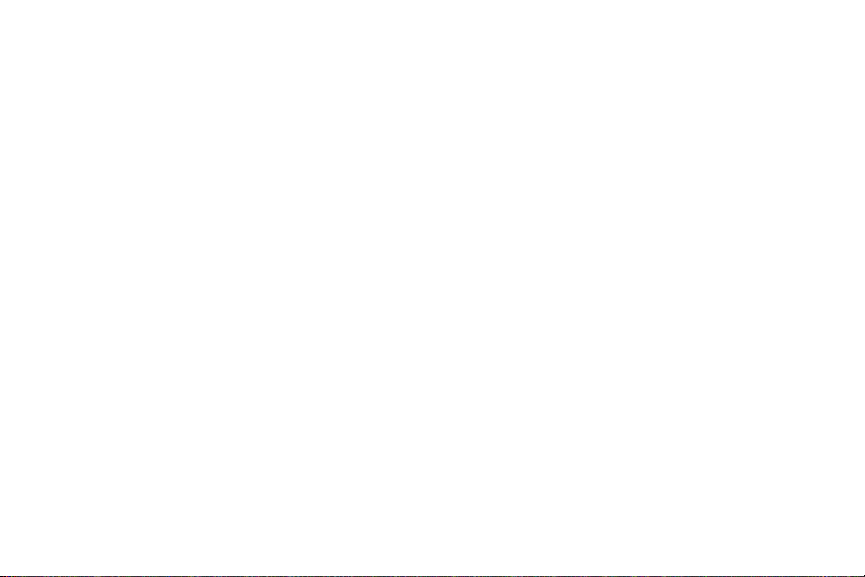
microSD™ y el logotipo de microSD son marcas comerciales registradas de SD Card Association.
®
Openwave
Google, el logotipo de Google, Android, el logotipo de Android, Google Play, Gmail, Google Mail, Google Maps, Google Play Music, Google
Play Newsstand, Google Talk, Hangouts, Picasa, YouTube y otras marcas son marcas registradas de Google Inc.
Wi-Fi es una marca comercial registrada de Wireless Fidelity Alliance, Inc.
LTE es una marca comercial registrada de ETSI.
Swype y el logotipo de Swype son marcas comerciales de Swype, Inc.
es una marca comercial registrada de Openwave, Inc.
©
2010 Swype, Inc. Todos los derechos reservados.
Supresión dinámica de ruido desde Audience™
El teléfono está equipado con un chip de procesamiento de voz avanzado que proporciona llamadas móviles claras suprimiendo el ruido
de fondo, los sonidos intermitentes (como una sirena o una conversación cercana) y los ecos, lo que le permite escuchar a sus
interlocutores y ser escuchado por ellos prácticamente en cualquier lugar.
¿Cómo funciona?
Basada en la inteligencia del sistema auditivo humano, la tecnología:
•
Captura, evalúa y distingue todas las señales sonoras alrededor del teléfono y procedentes de la persona con quien está hablando.
•
Después aisla la voz primaria en la conversación y filtra el ruido de fondo para que la persona a quien llama escuche sólo su voz, sin ningún
ruido de fondo molesto.
•
Ecualiza y ajusta dinámicamente el volumen de voz para optimizar su experiencia durante la llamada, para que pueda escuchar claramente a
sus interlocutores y no tenga que hablar más fuerte a causa del ruido cercano.
La tecnología de supresión de ruido viene integrada y ya está habilitada en su nuevo teléfono móvil, lo que significa que ya está
preparada para proporcionar claridad de voz insuperable en todas las llamadas.
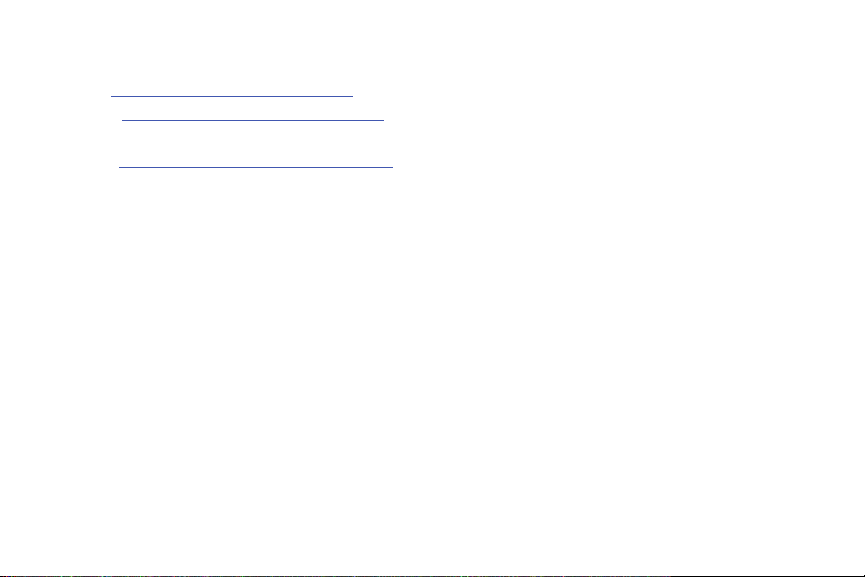
Información legal en línea
La versión en línea de la manual de información de salud y seguridad y de la garantía para su dispositivo se puede encontrar en:
Inglés:
www.samsung.com/us/Legal/Phone-HSGuide
Español:
www.samsung.com/us/Legal/Phone-HSGuide-SP
La versión en línea de Aceptar el acuerdo de licencia del usuario se puede encontrar en:
En línea:
www.samsung.com/us/Legal/SamsungLegal-EULA
.
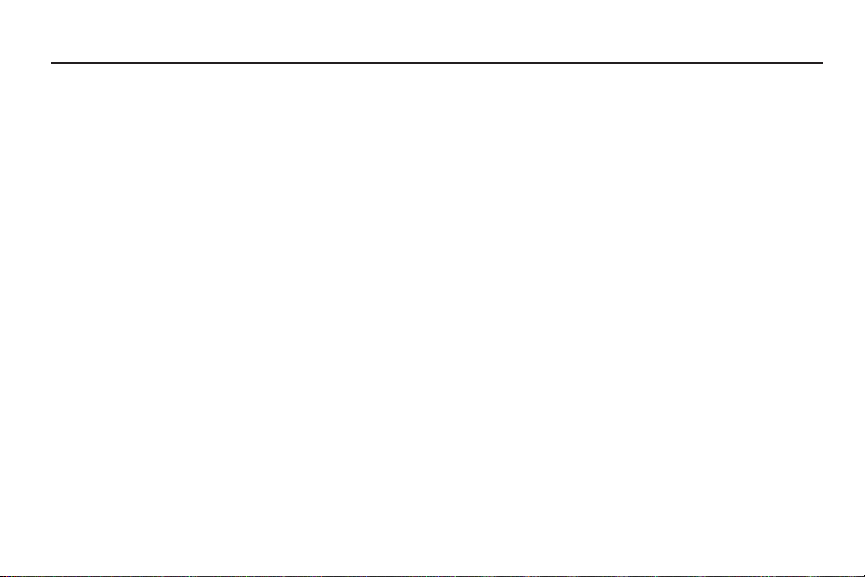
Contenido
Sección 1: Para comenzar ..........................6
Explicación de este Manual del usuario . . . . . . . 6
Tapa de la batería . . . . . . . . . . . . . . . . . . . . . . .7
Batería . . . . . . . . . . . . . . . . . . . . . . . . . . . . . .11
Prolongación de la duración de la batería . . . .14
Encendido o apagado del dispositivo . . . . . . . .15
Configuración inicial del dispositivo . . . . . . . . . 15
Reinicio del dispositivo . . . . . . . . . . . . . . . . . . 18
Bloqueo y desbloqueo del dispositivo . . . . . . .18
Buzón de voz . . . . . . . . . . . . . . . . . . . . . . . . . . 18
Administrador de tareas . . . . . . . . . . . . . . . . . 19
Sección 2: Explicación del dispositivo .....21
Características del dispositivo . . . . . . . . . . . . .21
Vista delantera . . . . . . . . . . . . . . . . . . . . . . . .22
Vista trasera . . . . . . . . . . . . . . . . . . . . . . . . . .24
Vistas laterales . . . . . . . . . . . . . . . . . . . . . . . .25
Barra de estado . . . . . . . . . . . . . . . . . . . . . . . . 26
Pantalla de inicio . . . . . . . . . . . . . . . . . . . . . . . 32
Navegación por las pantallas . . . . . . . . . . . . . .36
1
Navegación por los menús . . . . . . . . . . . . . . . .37
Cómo personalizar las pantallas . . . . . . . . . . .39
Sección 3: Funciones de llamada ............46
Visualización de su número de teléfono . . . . . .46
Realización de una llamada . . . . . . . . . . . . . . .46
Finalización de una llamada . . . . . . . . . . . . . . .47
Realización de llamadas de emergencia . . . . .48
Opciones de marcación . . . . . . . . . . . . . . . . . .49
Contestación de una llamada . . . . . . . . . . . . . .50
Administración de llamadas rechazadas . . . . .50
Llamadas internacionales . . . . . . . . . . . . . . . .51
Marcación con pausas . . . . . . . . . . . . . . . . . . .52
Marcación con espera . . . . . . . . . . . . . . . . . . .52
Remarcación del último número . . . . . . . . . . .53
Marcación rápida . . . . . . . . . . . . . . . . . . . . . . .53
Opciones durante una llamada . . . . . . . . . . . .55
La ficha Registros . . . . . . . . . . . . . . . . . . . . . .59
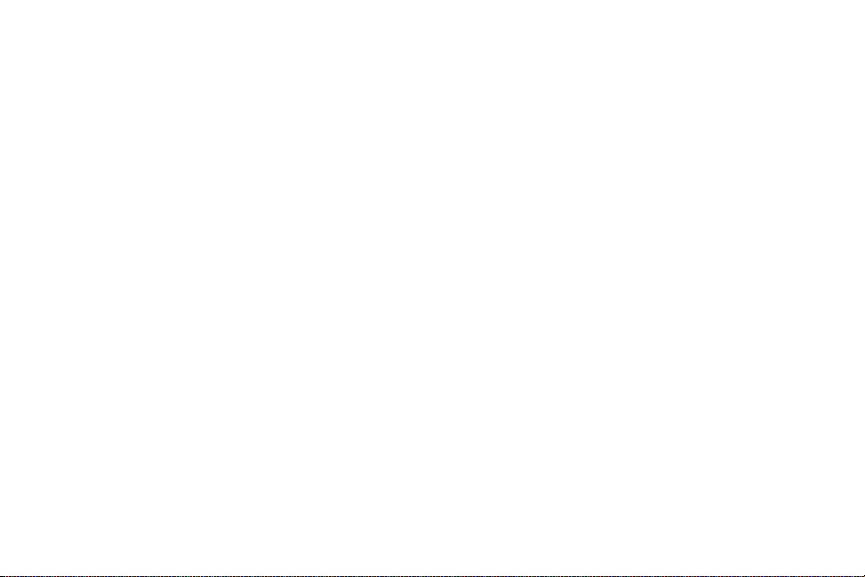
Sección 4: Introducción de texto ............. 62
Métodos de introducción de texto . . . . . . . . . 62
Selección del método de introducción de texto 62
Introducción de texto utilizando Swype . . . . . 63
Uso del teclado Samsung . . . . . . . . . . . . . . . . 67
Uso del dictado por voz de Google . . . . . . . . . 70
Sección 5: Contactos ................................ 72
Cuentas . . . . . . . . . . . . . . . . . . . . . . . . . . . . . 72
Lista de contactos . . . . . . . . . . . . . . . . . . . . . 72
Opciones de la lista de contactos . . . . . . . . . . 78
Opciones del menú de contactos . . . . . . . . . . 79
Opciones de entradas de contactos . . . . . . . . 79
Vinculación de información de contactos . . . . 80
Envío de una tarjeta de presentación . . . . . . . 82
Cómo copiar información de contactos . . . . . 84
Sincronización de contactos . . . . . . . . . . . . . . 85
Opciones de visualización . . . . . . . . . . . . . . . 86
Adición de más contactos mediante
Cuentas y sincronización . . . . . . . . . . . . . . 86
Opciones adicionales de contactos . . . . . . . . . 87
Grupos . . . . . . . . . . . . . . . . . . . . . . . . . . . . . . 88
La ficha Favoritos . . . . . . . . . . . . . . . . . . . . . . 90
Sección 6: Mensajes .................................91
Tipos de mensajes . . . . . . . . . . . . . . . . . . . . . 91
Creación y envío de mensajes . . . . . . . . . . . . 92
Opciones de mensajes . . . . . . . . . . . . . . . . . . 93
Visualización de mensajes recién recibidos . . 96
Eliminación de mensajes . . . . . . . . . . . . . . . . 98
Búsqueda en los mensajes . . . . . . . . . . . . . . . 99
Configuración de mensajes . . . . . . . . . . . . . . 99
Marcación de mensajes como spam . . . . . . 103
Acceso a la carpeta Mensajes spam . . . . . . . 104
Plantillas de texto . . . . . . . . . . . . . . . . . . . . . 105
Uso del correo electrónico . . . . . . . . . . . . . . 105
Correo electrónico de Microsoft
Exchange (Outlook) . . . . . . . . . . . . . . . . . . 111
Sección 7: Multimedia ............................116
Asignación de la ubicación de
almacenamiento predeterminado . . . . . . . 116
Uso de la cámara . . . . . . . . . . . . . . . . . . . . . 117
Opciones de la cámara . . . . . . . . . . . . . . . . . 118
Configuración rápida . . . . . . . . . . . . . . . . . . 119
Configuración de cámara y videocámara . . . 120
Uso de la videocámara . . . . . . . . . . . . . . . . . 124
2

Cómo compartir imágenes . . . . . . . . . . . . . .126
Edición de una foto . . . . . . . . . . . . . . . . . . . . 133
Galería . . . . . . . . . . . . . . . . . . . . . . . . . . . . .133
Concentrador de AllShare Cast . . . . . . . . . . .134
Transferencia de archivos de música . . . . . .135
Sección 8: Aplicaciones ..........................136
Aplicaciones . . . . . . . . . . . . . . . . . . . . . . . . . 136
AppStore . . . . . . . . . . . . . . . . . . . . . . . . . . . . 138
Calculadora . . . . . . . . . . . . . . . . . . . . . . . . . . 138
Calendario . . . . . . . . . . . . . . . . . . . . . . . . . . . 138
Cámara . . . . . . . . . . . . . . . . . . . . . . . . . . . . . 140
Chrome . . . . . . . . . . . . . . . . . . . . . . . . . . . . . 141
Reloj . . . . . . . . . . . . . . . . . . . . . . . . . . . . . . .141
Contactos . . . . . . . . . . . . . . . . . . . . . . . . . . . 145
Descargas . . . . . . . . . . . . . . . . . . . . . . . . . . .145
Drive . . . . . . . . . . . . . . . . . . . . . . . . . . . . . . . 145
Dropbox . . . . . . . . . . . . . . . . . . . . . . . . . . . .145
Correo electrónico . . . . . . . . . . . . . . . . . . . . . 148
Galería . . . . . . . . . . . . . . . . . . . . . . . . . . . . .148
Gmail . . . . . . . . . . . . . . . . . . . . . . . . . . . . . .148
Google . . . . . . . . . . . . . . . . . . . . . . . . . . . . . .149
Configuración de Google . . . . . . . . . . . . . . . . 149
3
Google+ . . . . . . . . . . . . . . . . . . . . . . . . . . . .150
Group Play . . . . . . . . . . . . . . . . . . . . . . . . . . .150
Hangouts . . . . . . . . . . . . . . . . . . . . . . . . . . . .152
Ayuda . . . . . . . . . . . . . . . . . . . . . . . . . . . . . .152
Lookout . . . . . . . . . . . . . . . . . . . . . . . . . . . . .153
Maps . . . . . . . . . . . . . . . . . . . . . . . . . . . . . . .153
Notas . . . . . . . . . . . . . . . . . . . . . . . . . . . . . . .154
Mensajes . . . . . . . . . . . . . . . . . . . . . . . . . . . .154
Metro Block-It . . . . . . . . . . . . . . . . . . . . . . . .154
Metro411 . . . . . . . . . . . . . . . . . . . . . . . . . . .155
MetroMUSIC . . . . . . . . . . . . . . . . . . . . . . . . .155
MetroWEB . . . . . . . . . . . . . . . . . . . . . . . . . . .155
metroZONE . . . . . . . . . . . . . . . . . . . . . . . . . .162
Zona móvil . . . . . . . . . . . . . . . . . . . . . . . . . . .163
Música . . . . . . . . . . . . . . . . . . . . . . . . . . . . .163
Mis archivos . . . . . . . . . . . . . . . . . . . . . . . . .167
myMetro . . . . . . . . . . . . . . . . . . . . . . . . . . . .168
Teléfono . . . . . . . . . . . . . . . . . . . . . . . . . . . .169
Fotos . . . . . . . . . . . . . . . . . . . . . . . . . . . . . . .169
Play Books . . . . . . . . . . . . . . . . . . . . . . . . . . .169
Play Games . . . . . . . . . . . . . . . . . . . . . . . . . .170
Play Movies & TV . . . . . . . . . . . . . . . . . . . . . .170
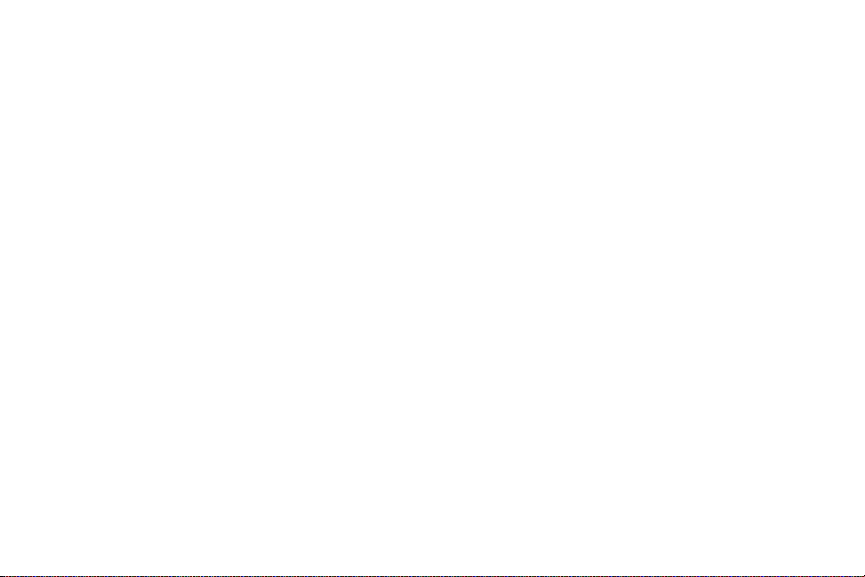
Play Music . . . . . . . . . . . . . . . . . . . . . . . . . . 171
Play Kiosco . . . . . . . . . . . . . . . . . . . . . . . . . 173
Play Store . . . . . . . . . . . . . . . . . . . . . . . . . . 173
S Traductor . . . . . . . . . . . . . . . . . . . . . . . . . 174
S Voice . . . . . . . . . . . . . . . . . . . . . . . . . . . . 175
Samsung Apps . . . . . . . . . . . . . . . . . . . . . . . 176
Configuración . . . . . . . . . . . . . . . . . . . . . . . 176
Video . . . . . . . . . . . . . . . . . . . . . . . . . . . . . . 177
Correo de voz visual . . . . . . . . . . . . . . . . . . . 178
Grabadora de voz . . . . . . . . . . . . . . . . . . . . . 178
Búsqueda por voz . . . . . . . . . . . . . . . . . . . . 180
VPN Client . . . . . . . . . . . . . . . . . . . . . . . . . . 180
YouTube . . . . . . . . . . . . . . . . . . . . . . . . . . . 180
Sección 9: Conexiones ........................... 181
Bluetooth . . . . . . . . . . . . . . . . . . . . . . . . . . . 181
Habilitación de la descarga
de aplicaciones web . . . . . . . . . . . . . . . . . 185
Conexiones a PC . . . . . . . . . . . . . . . . . . . . . 185
Wi-Fi . . . . . . . . . . . . . . . . . . . . . . . . . . . . . . 186
Anclaje a red de USB . . . . . . . . . . . . . . . . . . 189
Zona móvil . . . . . . . . . . . . . . . . . . . . . . . . . . 190
Sección 10: Cambio
de configuraciones ..............................193
Acceso a las fichas de configuración . . . . . . 193
Fichas de configuración -
información general . . . . . . . . . . . . . . . . . 193
Configuración de Wi-Fi . . . . . . . . . . . . . . . . . 194
Configuración de Bluetooth . . . . . . . . . . . . . 199
Uso de datos . . . . . . . . . . . . . . . . . . . . . . . . 201
Más redes . . . . . . . . . . . . . . . . . . . . . . . . . . 202
NFC (Comunicación de campo cercano) . . . . 210
S Beam . . . . . . . . . . . . . . . . . . . . . . . . . . . . 211
Dispositivos cercanos . . . . . . . . . . . . . . . . . . 211
Screen Mirroring . . . . . . . . . . . . . . . . . . . . . 212
Pantalla de bloqueo . . . . . . . . . . . . . . . . . . . 213
Configuración de pantalla . . . . . . . . . . . . . . . 218
Configuración de sonido . . . . . . . . . . . . . . . . 220
Modo de pantalla de inicio . . . . . . . . . . . . . . 223
Configuración de llamadas . . . . . . . . . . . . . . 224
Modo de bloqueo . . . . . . . . . . . . . . . . . . . . . 233
Modo manos libres . . . . . . . . . . . . . . . . . . . . 234
Modo de ahorro de energía . . . . . . . . . . . . . 234
Accesorio . . . . . . . . . . . . . . . . . . . . . . . . . . . 235
4
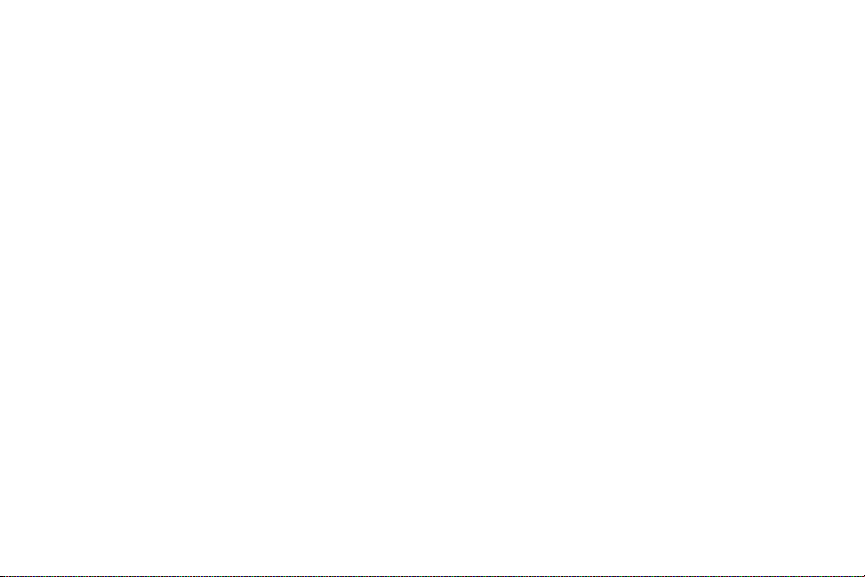
Configuración de Accesibilidad . . . . . . . . . . .235
Configuración de idioma e introducción . . . . . 237
Pantalla inteligente . . . . . . . . . . . . . . . . . . . .244
Control de voz . . . . . . . . . . . . . . . . . . . . . . . .244
Añadir cuenta . . . . . . . . . . . . . . . . . . . . . . . . 244
Cloud . . . . . . . . . . . . . . . . . . . . . . . . . . . . . .246
Copia de seguridad y restablecimiento . . . . .247
Servicios de ubicación . . . . . . . . . . . . . . . . . . 252
Seguridad . . . . . . . . . . . . . . . . . . . . . . . . . . .253
Administrador de aplicaciones . . . . . . . . . . . . 256
Uso de la batería . . . . . . . . . . . . . . . . . . . . . . 259
Almacenamiento de la tarjeta SD
y del dispositivo . . . . . . . . . . . . . . . . . . . . . 260
Fecha y hora . . . . . . . . . . . . . . . . . . . . . . . . .261
Acerca del dispositivo . . . . . . . . . . . . . . . . . . 262
Índice ........................................................265
5

Sección 1: Para comenzar
En esta sección se explica cómo empezar a utilizar el teléfono
instalando y cargando la batería, instalando la tarjeta micro SIM
y la tarjeta de memoria opcional, y configurando el buzón de
voz.
Antes de utilizar el dispositivo por primera vez, necesitará
instalar y cargar la batería e instalar la tarjeta micro SIM.
La tarjeta micro SIM está cargada con los detalles de su
suscripción, como su código PIN, los servicios opcionales
disponibles y muchas otras características. Si lo desea, también
puede instalar una tarjeta SD para almacenar multimedia y
utilizarla con el teléfono.
Explicación de este Manual del usuario
Las secciones de este manual siguen, por lo general, las
características del teléfono. A partir de la página 265
aparece un amplio índice para las características.
También se incluye información de seguridad importante que
debe tener en cuenta antes de utilizar el dispositivo.
Este manual proporciona instrucciones de navegación,
conforme a los ajustes predeterminados de la pantalla. Si
selecciona otros ajustes, la navegación pudiera ser diferente.
A menos que se especifique lo contrario, para todas las
instrucciones de este manual se supone que usted está
empezando desde la pantalla de inicio y utilizando las teclas
disponibles.
Nota:
Las instrucciones en este manual se basan en los ajustes
predeterminados y podrían variar de los correspondientes
a su dispositivo, dependiendo de la versión de software
instalada en el mismo y de los cambios que haya realizado
a los ajustes del dispositivo.
A menos que se indique lo contrario, las instrucciones en
este Manual del usuario comienzan con el dispositivo
desbloqueado y en la pantalla de inicio.
Todas las imágenes de pantalla en este manual son
simulaciones. Las pantallas reales podrían variar,
dependiendo de la versión de software instalada en su
dispositivo y de los cambios que haya realizado a los
ajustes de configuración del mismo.
Para comenzar 6
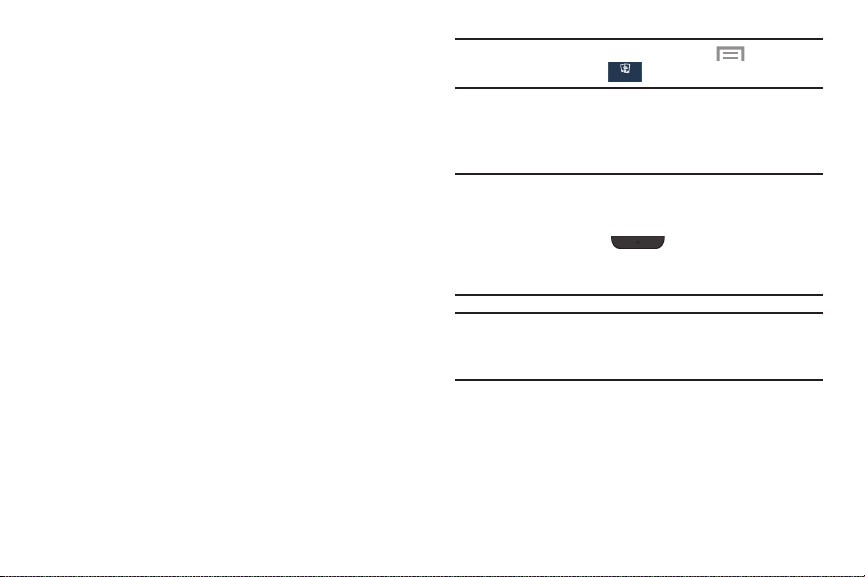
Texto especial
Conexiones
A lo largo de este manual encontrará texto que está separado
del resto. Ese texto tiene como fin destacar información
importante, compartir métodos rápidos para activar
características, definir términos y mucho más. Éstas son las
definiciones de los varios métodos para destacar el texto:
•
Notas
: presentan opciones alternativas para la característica, el
menú o el submenú en cuestión.
•
Consejos
: proporcionan métodos rápidos e innovadores o atajos
útiles.
•
Importante
característica explicada que pudiera afectar el desempeño del
teléfono.
•
Advertencia
pérdida de datos o funcionalidad, e incluso para evitar daños al
teléfono.
: señala información importante acerca de la
: presenta información importante para prevenir la
Convenciones de texto
Este manual proporciona información condensada sobre cómo
utilizar el teléfono. Para que esto sea posible, se utilizan las
siguientes convenciones de texto para representar ciertos pasos
que se utilizan con frecuencia:
➔
7
Se utilizan flechas para representar la secuencia
de seleccionar opciones sucesivas en
procedimientos más largos o repetitivos.
Ejemplo:
Desde la pantalla de inicio, pulse en
Configuración
➔
Conexiones ➔ Bluetooth
Menú
➔
.
Tapa de la batería
La batería, la tarjeta micro SIM y la tarjeta SD están instaladas
debajo de la tapa trasera de la batería.
¡Importante!
¡Precaución!
Para quitar la tapa de la batería:
Antes de quitar o volver a colocar la tapa de la
batería, asegúrese de que el dispositivo esté
apagado. Para apagar el dispositivo, presione sin
soltar la tecla
hasta que aparezca la pantalla emergente Opciones
de dispositivo, después pulse en
No doble ni tuerza excesivamente la tapa trasera al
instalarla o quitarla. De hacerlo así, se pudiera
dañar la tapa.
1.
Sostenga el dispositivo firmemente y localice el retén de
liberación de la tapa (1).
2.
Coloque la uña del dedo en la abertura (2) y firmemente
levante la tapa del dispositivo (similar a abrir una lata de
refresco).
encender-apagar/finalizar
Apagar
.
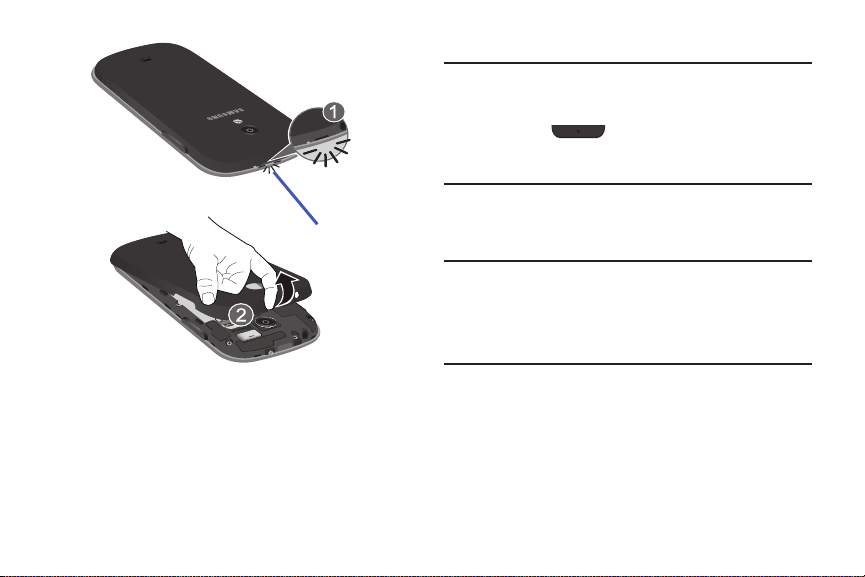
Retén de
liberación
Información general de la tarjeta SIM
Para volver a colocar la tapa de la batería:
Coloque la tapa de la batería sobre el compartimiento de
la batería y presione las esquinas hasta que oiga un clic
para cada esquina.
¡Importante!
Antes de extraer o volver a instalar la tarjeta micro
SIM, asegúrese de que el dispositivo esté apagado.
Para apagar el dispositivo, presione sin soltar la
tecla
encender-apagar/finalizar
hasta
que aparezca la pantalla emergente Opciones de
dispositivo, después pulse en
Apagar
.
La tarjeta micro SIM está cargada con detalles de su
suscripción, como su número de teléfono, código PIN, servicios
opcionales disponibles y muchas otras características.
¡Importante!
La tarjeta micro SIM y su información pueden
dañarse fácilmente si la tarjeta se raspa o se dobla,
por lo que debe tener precaución al manipularla,
instalarla o extraerla. Mantenga la tarjeta SIM fuera
del alcance de los niños pequeños.
Algunas características del dispositivo (como llamadas con
Wi-Fi) se pueden desbloquear utilizando la nueva tarjeta
micro SIM.
Con el fin de utilizar esta nueva tarjeta micro SIM, llame o
comuníquese con el servicio de atención al cliente para obtener
más información.
Para comenzar 8

Esta tarjeta contiene la información necesaria para identificar y
Tarjeta micro SIM
autenticar al usuario ante el IMS (subsistema multimedia del
proveedor de Internet).
Instalación y extracción de la tarjeta SIM
Este dispositivo usa un tipo de tarjeta SIM diferente llamada una
“micro SIM”. Otras tarjetas SIM grandes no funcionarán ni
cabrán dentro de esta ranura.
Para instalar la tarjeta SIM:
1.
Deslice con cuidado la tarjeta micro SIM, sacándola de su
acoplamiento.
9
2.
Asegúrese de que los contactos dorados de la tarjeta
estén dirigidos hacia el teléfono y que la esquina cortada
de la tarjeta esté colocada de la manera que se muestra.
Para sacar la tarjeta micro SIM:
1.
Quite la tapa de la batería.
2.
Retire la batería (página 11).
3.
Coloque con cuidado la uña del dedo en el extremo de la
ranura para tarjetas micro SIM para comenzar a extraer
ligeramente la tarjeta.
4.
Deslice con cuidado la tarjeta micro SIM, sacándola de su
acoplamiento.
Nota:
Si la tarjeta no se instala correctamente, el dispositivo no la
detectará ni se dispondrá de servicio. Si esto sucede,
apague el dispositivo, extraiga la tarjeta y vuelva a
instalarla en la orientación correcta.

Instalación de la tarjeta de memoria microSD
El dispositivo es compatible con tarjetas de memoria
microSD™ (externas) opcionales para el almacenamiento de
multimedia, tal como música, fotos, video y otros archivos. La
tarjeta SD está diseñada para utilizarse con este dispositivo
móvil y otros dispositivos.
Nota:
Este dispositivo puede aceptar una tarjeta de memoria de
hasta 64 GB.
1.
Quite la tapa de la batería.
2.
Localice la ranura para tarjetas microSD ubicada dentro
del dispositivo.
3.
Oriente la tarjeta con las tiras doradas hacia abajo.
4.
Deslice con cuidado la tarjeta microSD en el acoplamiento
destinado para la misma, hasta que haga clic y se
acomode en su posición.
¡Importante!
Asegúrese de alinear los contactos dorados de la
tarjeta con los del teléfono.
Extracción de la tarjeta de memoria microSD
1.
Quite la tapa de la batería.
2.
Retire la batería (página 11).
3.
Coloque con cuidado la uña del dedo en el extremo de la
ranura para tarjetas micro SIM para comenzar a extraer
ligeramente la tarjeta.
4.
Saque la tarjeta de la ranura.
5.
Vuelva a instalar la tapa de la batería.
Para comenzar 10

Batería
Instalación de
Extracción de
la batería
la batería
Antes de utilizar el dispositivo por primera vez, instale la batería
y cárguela completamente.
¡Importante!
Instalación de la batería
Antes de extraer o volver a instalar la batería,
asegúrese de que el dispositivo esté apagado. Para
apagar el dispositivo, presione sin soltar la tecla
encender-apagar/finalizar
aparezca la pantalla emergente Opciones de
dispositivo, después pulse en
1.
Deslice la batería en el compartimiento (1), de manera
que las lengüetas del extremo queden alineadas con las
ranuras ubicadas en la parte inferior del teléfono,
asegurándose de que los conectores estén alineados.
2.
Presione suavemente para asegurar la batería en su
lugar (2).
11
Apagar
hasta que
.
Extracción de la batería
Agarre la batería por su extremo superior (3) y levántela
hacia arriba y afuera de su compartimiento (4).

Carga de la batería
Unidad de carga
Cable USB
El dispositivo se alimenta de una batería de ión de litio
recargable. Para cargar la batería se incluye con el dispositivo
un cargador de pared. Utilice únicamente baterías y cargadores
aprobados. Solicite más detalles a su distribuidor local de
Samsung.
Antes de utilizar el dispositivo por primera vez, debe cargar la
batería completamente.
Nota:
Verifique que la batería esté instalada antes de conectar el
cargador. Si cuando se conecta el cargador de pared la
batería no está instalada, el teléfono se encenderá y se
apagará continuamente, impidiendo la operación correcta.
Debe desenchufar el cargador antes de extraer la batería;
de lo contrario, el dispositivo puede sufrir daños.
¡Importante!
Se recomienda que cargue la batería
completamente antes de utilizar el dispositivo por
primera vez.
1.
Conecte el cable USB a la unidad de carga.
2.
Localice el conector para cargador/accesorios.
3.
Inserte el cable USB en el conector para cargador/
accesorios del dispositivo.
4.
Enchufe la unidad de carga en un tomacorriente de
corriente alterna estándar. El dispositivo se encenderá
con la pantalla de bloqueo e indicará su estado de carga y
el porcentaje de carga.
Para comenzar 12

¡Advertencia!
Mientras se carga el dispositivo, si la pantalla táctil
no funciona debido a un suministro eléctrico
inestable, desconecte el adaptador de cargador
USB del tomacorriente o desconecte el cable USB
del dispositivo.
Nota:
Si el cargador se conecta de forma incorrecta, se dañará el
puerto de accesorios, lo que invalidará la garantía del
teléfono.
13
5.
Cuando el teléfono termine de cargarse, desenchufe
primero el cargador del tomacorriente, después
desconéctelo del teléfono.
¡Importante!
Si el teléfono tiene una pantalla táctil, tenga en
cuenta que ésta responde mejor a un toque ligero
del dedo o de un apuntador no metálico. Utilizar
fuerza excesiva o un objeto metálico al presionar
sobre la pantalla táctil podría dañar la superficie de
cristal templado e invalidar la garantía.
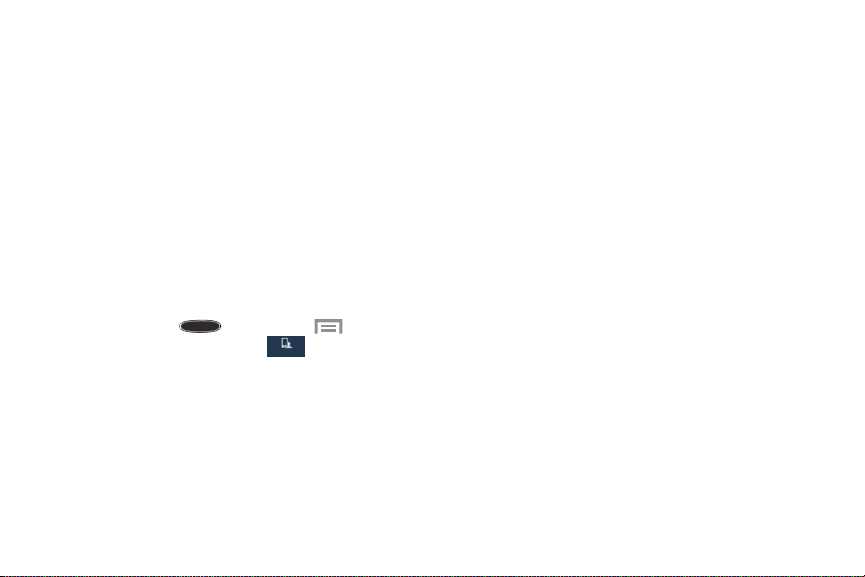
Indicador de carga baja de la batería
Cuando el nivel de carga de la batería está bajo y sólo quedan
unos cuantos minutos de tiempo para conversar (~15% de
carga), suena un tono de advertencia y en la pantalla aparece el
mensaje “Batería baja”, repitiéndose a intervalos regulares. En
esta condición, el dispositivo atenúa la luz de fondo para
conservar la carga restante de la batería.
Cuando el nivel de carga de la batería baja demasiado, el
dispositivo se apaga automáticamente.
La carga de la batería se representa de forma predeterminada
en pantalla como un icono de batería de color. También puede
elegir que se muestre un valor porcentual. Con el valor
porcentual en pantalla se puede tener una idea mejor de la
carga que queda en la batería.
Presione la tecla
luego pulse en
Pantalla ➔ Mostrar porcentaje de batería
Para obtener más información, consulte “Configuración de
pantalla” en la página 218.
Inicio
, pulse en
Configuración ➔ Mi dispositivo ➔
Mi dispositivo
Menú
.
Prolongación de la duración de la batería
Las aplicaciones activas, los niveles de iluminación, el uso de
Bluetooth y la funcionalidad de GPS son todos causas de que la
batería se descargue más rápidamente. A continuación aparece
una lista de consejos útiles que pueden ayudar a conservar la
carga de la batería:
•
Reduzca el tiempo de la luz de fondo.
•
Desactive Bluetooth cuando no se esté utilizando.
•
Desactive Wi-Fi cuando no se esté utilizando.
•
Desactive el GPS cuando no se necesite. La mayoría de las
aplicaciones que utilizan esta función consultarán periódicamente
los satélites GPS para averiguar su ubicación actual, y cada
y
consulta drena la batería.
•
No espere hasta que la batería esté completamente descargada
antes de cargar el dispositivo. Repetir este proceso de dejar que
la batería se descargue completamente y después recargarla
puede, con el tiempo, reducir la capacidad de mantenimiento de
carga de la misma.
•
Use la característica Ahorro de energía para desactivar algunas
funciones de hardware y de interfaz.
Para comenzar 14

•
Revise la pantalla de uso de la batería para ver qué
características o funciones han estado consumiendo energía de la
batería.
•
Verifique los servicios en uso y cierre cualquier aplicación
innecesaria.
•
Utilice la característica Administrador de tareas para finalizar/
cerrar aplicaciones que sigan en ejecución en segundo plano.
Esas aplicaciones minimizadas pueden, con el tiempo, causar
que el dispositivo “se vuelva más lento”.
•
Desactive los servicios de transmisión después de cada uso
(consulte Servicios en uso).
•
Los fondos de pantalla animados utilizan energía de
procesamiento, memoria y más energía. Cambie el fondo de
pantalla en movimiento a una imagen no animada de Galería o de
la galería de Fondos de pantalla.
Encendido o apagado del dispositivo
Una vez que se configure el dispositivo, no volverán a aparecer
las pantallas de configuración.
Para encender el dispositivo:
Presione sin soltar la tecla
finalizar
hasta que se encienda el dispositivo.
El dispositivo buscará la red y cuando la encuentre, usted
podrá realizar y recibir llamadas.
15
encender-apagar/
Nota:
El idioma de la pantalla viene preestablecido de fábrica en
inglés. Para cambiar el idioma, utilice el menú Idioma. Para
obtener más información, consulte “Configuración de
idioma e introducción” en la página 237.
Para apagar el dispositivo:
1.
Presione sin soltar la tecla
hasta que aparezca la pantalla Opciones de
finalizar
dispositivo.
2.
Pulse en
Apagar
.
encender-apagar/
Configuración inicial del dispositivo
1.
Seleccione un idioma en el campo correspondiente.
English (inglés) es el idioma predeterminado.
Nota:
Si tiene problemas de la vista o el oído, pulse en
Accesibilidad
2.
Pulse en
Nota:
Tal vez reciba una notificación de que se completó la
activación.
para configurar los ajustes de accesibilidad.
Siguiente
.

3.
En la pantalla
función y conectarse a un punto de acceso inalámbrico
(WAP) o pulse en
4.
Si se le indica, asigne los ajustes de
el campo Fecha y hora automática, seleccione una zona
horaria y pulse en
•
Si desactiva la función Fecha y hora automática, podrá asignar
esta información manualmente.
Nota:
Es posible que el menú Fecha y hora no aparezca si se
detecta esta información mediante la tarjeta microSIM
interna.
5.
En la pantalla
siguientes opciones:
•
Si es su primera vez, pulse en
•
Si ya ha creado una cuenta Samsung, pulse en
– o bien –
Pulse en
configuración y crear una cuenta posteriormente. Para
obtener más información, consulte “Creación de una
cuenta Samsung” en la página 245.
Wi-Fi
, mueva el deslizador para activar la
Siguiente
para continuar.
Siguiente
.
Samsung account
Omitir
para continuar con el proceso de
, seleccione una de las
Crear una cuenta
Fecha y hora
. Active
.
Iniciar sesión
6.
En la pantalla
su cuenta de Google existente o
•
Si seleccionó Sí, en la pantalla Acceder introduzca la
información de Correo y Contraseña de Google existente,
después pulse en
•
Pulse en
•
Si se le indica que active las compras, pulse en
tarjeta de crédito
crédito y haga clic en
•
Haga clic en
7.
Si indicó que no tiene una cuenta Google actualmente,
entonces, en la pantalla
Obtener una cuenta
no
para continuar.
8.
Seleccione/deseleccione los servicios
.
que desee y pulse en
Nota:
Habilitar los servicios de ubicación de Google puede
descargar la batería más rápidamente.
9.
Cuando se le indique, introduzca su
después pulse en
identificar este dispositivo como el suyo.
¿Tienes Google?
Aceptar
para aceptar los acuerdos legales de Google.
, introduzca información de su tarjeta de
Omitir para continuar sin introducir esta información.
, elija Sí para conectarse a
No
para continuar.
Siguiente
.
Configurar
Guardar
.
¿Tienes cuenta de Google?
para crear una nueva cuenta o
Google y ubicación
Siguiente
.
Nombre
y
Apellido
Siguiente
. Esto le ayudará a
Para comenzar 16
, elija
Ahora
,
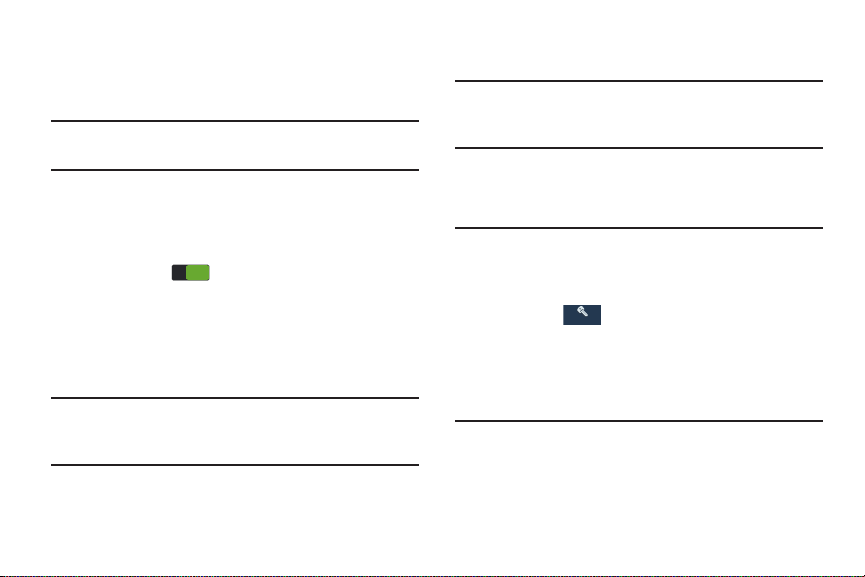
ON
ON
Cuentas
Cuando se le presente la pantalla de activación de
10.
Dropbox, podrá elegir:
Exención de responsabilidad
Crear cuenta, Iniciar sesión
o pulse en
continuar
Nota:
Para obtener más información, consulte “Drive” en la
página 145.
11.
Desde la pantalla
funciones
•
Pulse en un campo disponible para ver un tutorial en pantalla.
•
Active una función desplazando el deslizador de activación a la
Más información acerca de las
:
posición ON ( ).
12.
Pulse en
Siguiente
.
13.
Acepte el nombre actual del dispositivo.
– o bien –
Pulse en el campo
Nombre del dispositivo
en pantalla para cambiar el nombre del dispositivo.
¡Importante!
El nombre del dispositivo también se utiliza con el fin
de proporcionar una identificación para los nombres
en Bluetooth y Wi-Fi Directo del dispositivo.
14.
Pulse en
Finalizar
para completar el proceso de
configuración.
17
,
Omitir
para
y use el teclado
15.
Lea la información de Collect diagnostics (Recopilar
diagnósticos) en pantalla.
Nota:
Este software recolecta solamente datos de diagnóstico de
su dispositivo para que los técnicos puedan solucionar
mejor cualquier problema con su dispositivo.
16.
Seleccione entre
información adicional o
More Info...
Close
(Más información) para leer
(Cerrar) para cerrar la
pantalla del mensaje.
¡Importante!
Cuando se selecciona
Close
, sólo se cierra la
pantalla de descripción actual y no se inhabilita
la recolección de datos. Para inhabilitar la
recolección de datos, vaya a
ficha
Cuentas ➔
seguridad y restablecer
y desactive la característica
Configuración ➔
Realizar copia de
➔
Recopilar diagnósticos
Allow diagnostics
(Permitir diagnósticos).
Para obtener más información, consulte “Recopilar
diagnósticos”
en la página 252.
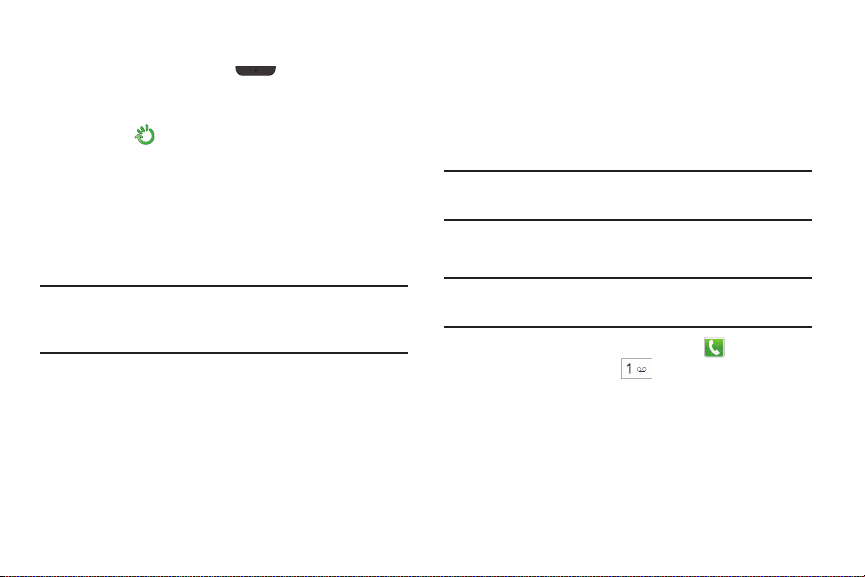
Reinicio del dispositivo
1.
Presione sin soltar la tecla
hasta que aparezca la pantalla Opciones de
finalizar
dispositivo.
2.
Pulse en
Reiniciar
.
encender-apagar/
Bloqueo y desbloqueo del dispositivo
De manera predeterminada, la pantalla del dispositivo se
bloquea cuando se apaga la luz de fondo.
Coloque el dedo en la pantalla y deslícelo sobre el cristal
en cualquiera de las direcciones que se muestran para
desbloquear el dispositivo.
Nota:
Puede optar por configurar ajustes de bloqueo para
prevenir el uso no autorizado del dispositivo. Para obtener
más información, consulte “Seguridad” en la página 253.
Buzón de voz
Configuración del buzón de voz
El dispositivo transferirá automáticamente todas las llamadas
que no conteste al buzón de voz, incluso si está en uso o
apagado. En cuanto se cargue la batería y se instale la tarjeta
micro SIM, active su cuenta de buzón de voz.
¡Importante!
Los usuarios nuevos deben seguir las instrucciones a
continuación para configurar el buzón de voz:
Nota:
Utilice siempre una contraseña como protección
contra el acceso no autorizado.
Según la red que proporcione su servicio, la configuración
del buzón de voz pudiera ser diferente.
1.
Desde una pantalla de inicio, pulse en y después
toque sin soltar la tecla hasta que el dispositivo
marque al buzón de voz.
Tal vez se le indique que introduzca una contraseña.
2.
Siga el tutorial para crear una contraseña, un saludo y un
nombre de pantalla.
Para comenzar 18
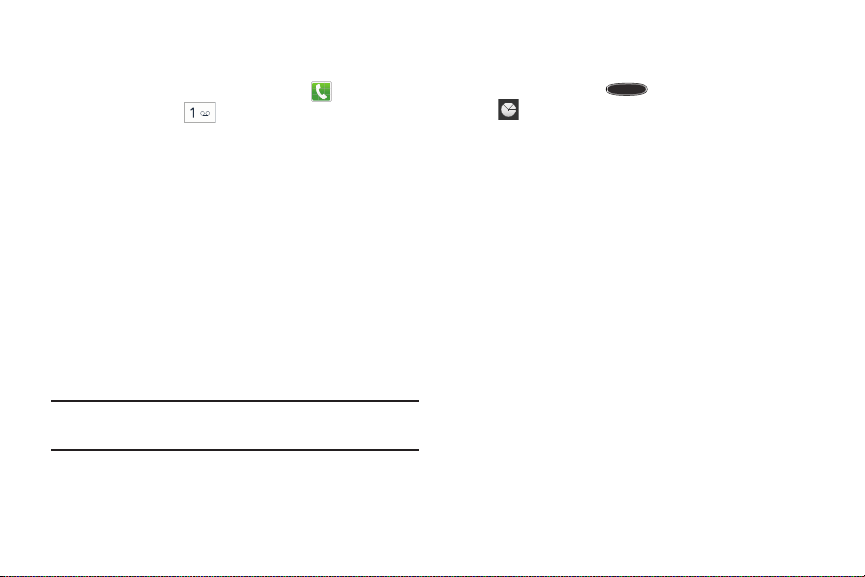
Acceso al buzón de voz
Para acceder al buzón de voz mediante el menú:
1.
Desde una pantalla de inicio, pulse en y después
toque sin soltar hasta que el dispositivo marque al
buzón de voz.
2.
Cuando se conecte, siga las indicaciones orales del
centro de buzón de voz.
Administrador de tareas
El dispositivo puede ejecutar aplicaciones simultáneamente,
con algunas aplicaciones ejecutándose en segundo plano.
A veces con el tiempo el dispositivo pudiera parecer funcionar
más lento, y el motivo más grande para esto son las
aplicaciones en segundo plano. Son aplicaciones que no se
cerraron correctamente y siguen activas pero minimizadas. El
Administrador de tareas no sólo le permite ver las aplicaciones
que sigan activas en segundo plano, sino que le permite elegir
fácilmente qué aplicaciones dejar en ejecución y cuáles cerrar.
Nota:
Cuantas más aplicaciones se ejecuten en el teléfono, más
rápidamente se descargará la batería.
19
Información general sobre el Administrador de
tareas
Presione sin soltar
Administrador de tareas
siguientes fichas:
• Aplicaciones activas
activas y en ejecución en el teléfono.
• Descargado
desde Play Store que ocupan espacio en la memoria. Pulse en
Desinstalar
•RAM
aleatorio) en uso actualmente y le permite
• Eliminar valores predeterminados
aplicaciones que se inician de forma predeterminada.
•Almacenamiento
espacio disponible y utilizado en el almacenamiento del
sistema y la tarjeta SD externa.
: muestra los paquetes o aplicaciones instalados
para quitarlos del teléfono.
: muestra la cantidad de RAM (memoria de acceso
Inicio
y después pulse en
. Esta pantalla contiene las
: muestra las aplicaciones actualmente
Eliminar memoria
: le permite eliminar
: muestra un gráfico visual que indica el
.
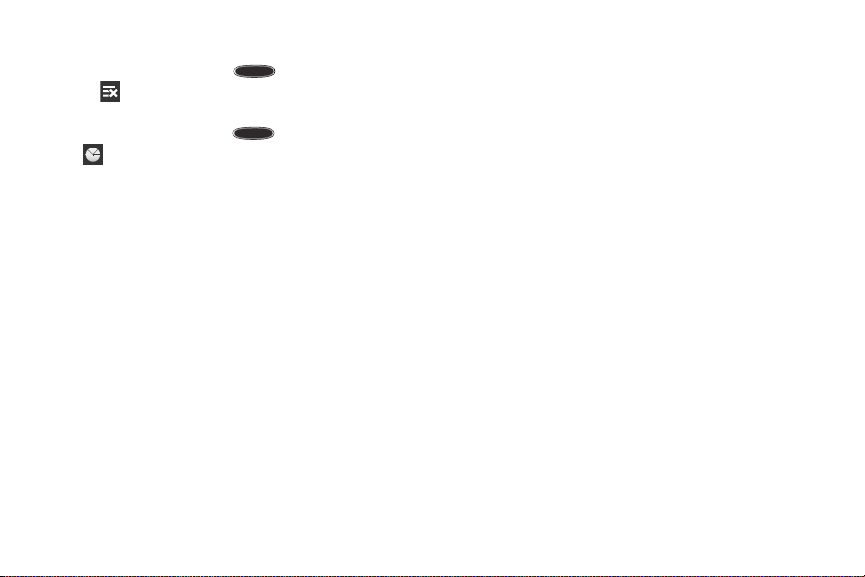
Cierre de una aplicación actualmente activa
Presione sin soltar la tecla
en
Eliminar todo
– o bien –
1.
Presione sin soltar la tecla
Administrador de tareas
2.
Desde la ficha
para cerrar las aplicaciones seleccionadas.
– o bien –
Pulse en
Finalizar todo
ejecutándose en segundo plano.
.
Aplicaciones activas
para cerrar todas las aplicaciones
.
Inicio
y después pulse
Inicio
y después toque
, pulse en
Finalizar
Para comenzar 20
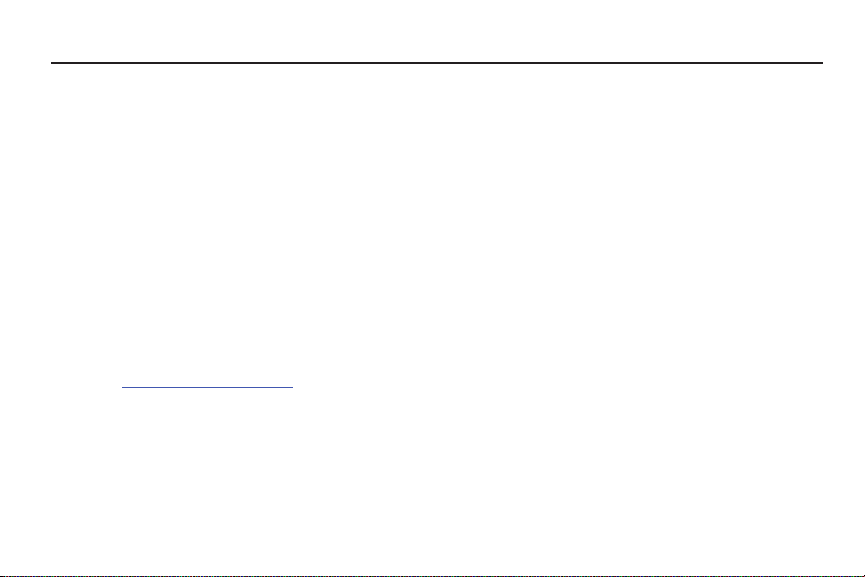
Sección 2: Explicación del dispositivo
En esta sección se presentan las características clave del
dispositivo. También se describen las teclas, la pantalla y los
iconos que aparecen cuando se está utilizando el dispositivo.
Características del dispositivo
El dispositivo es ligero, fácil de usar y ofrece muchas
características importantes. La lista siguiente es un resumen de
algunas de las características con las que cuenta el dispositivo.
•
Pantalla táctil con teclado QWERTY virtual (en pantalla)
•
Pantalla WVGA (480x800) de 4 pulgadas
•
Las velocidades en la entrega de datos es más rápida que con la
actual tecnología de red 3G, mediante el uso de 4G LTE y Acceso
a Paquetes de Alta Velocidad - Plus (HSPA+).
•
Android 4.4.2, KitKat
•
Compatible con Smart Switch™. Para obtener más información,
consulte www.samsungsmartswitch.com
•
Capacidad de Wi-Fi
•
Aplicaciones disponibles para descargarse desde Google Play™
Store y Samsung Apps
21
®
•
Acceso a películas, programas de televisión, música, juegos y
libros con Samsung Apps
•
Compatible con AllShare Cast Hub®
•
Cámara y videocámara de 5 megapíxeles con zoom digital y
autoenfoque
•
Cámara delantera VGA para chats de video
•
Funcionalidad para compartir fotos
•
Tecnología de transferencia de archivos mediante S-Beam
•
Capacidad de compartir fotos de la cámara con Compartir imagen
mediante una conexión múltiple de Wi-Fi Directo
•
Habilitado con Bluetooth
•
Compatible con NFC
•
Integración completa de los servicios Google Mobile™ (Gmail,
YouTube, Google Maps, Búsqueda por voz de Google)
•
Múltiples opciones de mensajería: Mensajes de texto/foto/video y
Google Hangouts™
•
Correo electrónico corporativo y personal

•
Reproductor de música con características multitarea
•
Aplicaciones precargadas como: Play Books, Play Kiosco y
Play Movies & TV
•
GPS asistido (Google Navigation)
•
Navegador basado en Webkit
•
Ranura de memoria expandible, para tarjetas microSD de hasta
64 GB
•
Capacidad de zona Wi-Fi portátil (Mobile HotSpot) y anclaje a red
de USB
•
Videochat mediante Google Hangouts™
•
Google Play™ Music
•
Wi-Fi® Calling (Llamadas con Wi-Fi) mediante el uso de una
tarjeta micro SIM
Vista delantera
Las siguientes ilustraciones muestran los elementos principales
del dispositivo. La siguiente lista corresponde a las
ilustraciones.
1.
Micrófonos
que las personas con quienes habla por teléfono le oigan
claramente. Hay dos micrófonos en el dispositivo:
•
•
2.
Cámara delantera
la pantalla y realizar videoconferencias.
3.
Sensor de proximidad
está a la superficie de la pantalla. Esto se utiliza
normalmente para detectar cuando la cara se presiona
contra la pantalla durante una llamada telefónica.
•
: se utilizan durante las llamadas y permiten
Micrófono inferior: se utiliza durante el modo de teléfono.
Micrófono superior: se utiliza mientras una llamada activa está
en el modo de altavoz y ayuda con la reducción de ruido
(solución de 2 micrófonos).
: le permite tomar fotos mientras mira
: detecta qué tan cerca un objeto
Mientras habla en el teléfono, el sensor detecta actividad de
conversación y bloquea el teclado para evitar que se presionen
teclas accidentalmente.
Explicación del dispositivo 22

Tecla Menú
7
8
5
4
9
1 6
2
1
3
4.
para la pantalla actual. Desde la pantalla de inicio,
muestra las opciones Añadir aplicaciones y widgets,
Crear carpeta, Definir fondo de pantalla, Editar página,
Buscar, opciones de Configuración y Ayuda.
5.
Tec la Inicio
presiona. Presione sin soltar para ver sus aplicaciones
recientes, Administrador de tareas, Búsqueda con Google
y opciones para Eliminar. Pulse dos veces para activar
S Voice.
6.
Conector USB para alimentación/accesorios
conectar un cable de alimentación o accesorios
opcionales como un cable USB o de datos
7.
Tecla Retroceso
borra entradas.
8.
Pantalla
para utilizar el teléfono, como el estado de la conexión, la
potencia de la señal recibida, el nivel de carga de la
batería del teléfono y la hora.
9.
Receptor
: muestra una lista de opciones disponibles
: muestra la pantalla de inicio cuando se la
: vuelve a mostrar la pantalla anterior o
: muestra toda la información que se necesita
: le permite escuchar al interlocutor.
: le permite
23
